教程网首页 > 百科教程 > ps教程 》 PS鼠绘化妆品瓶子教程
PS鼠绘化妆品瓶子教程
效果图

01使用形状工具画出瓶子的基本形状。
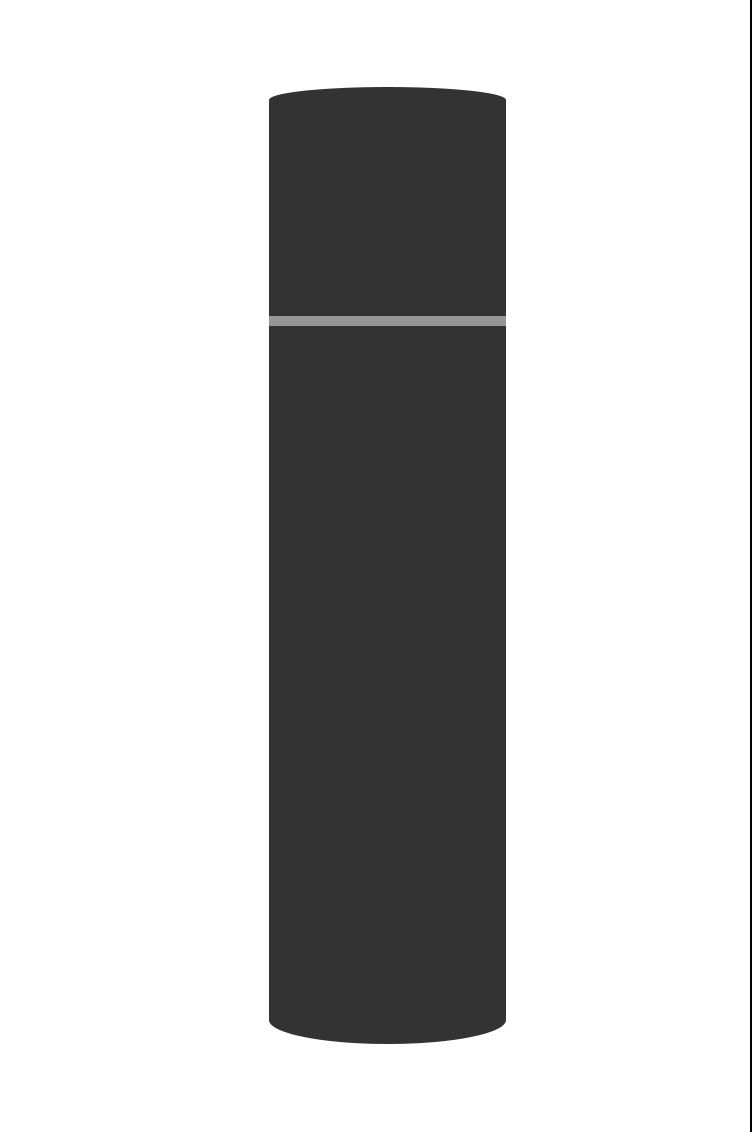
02分别给瓶子的三个部分添加图层样式里的渐变叠加。
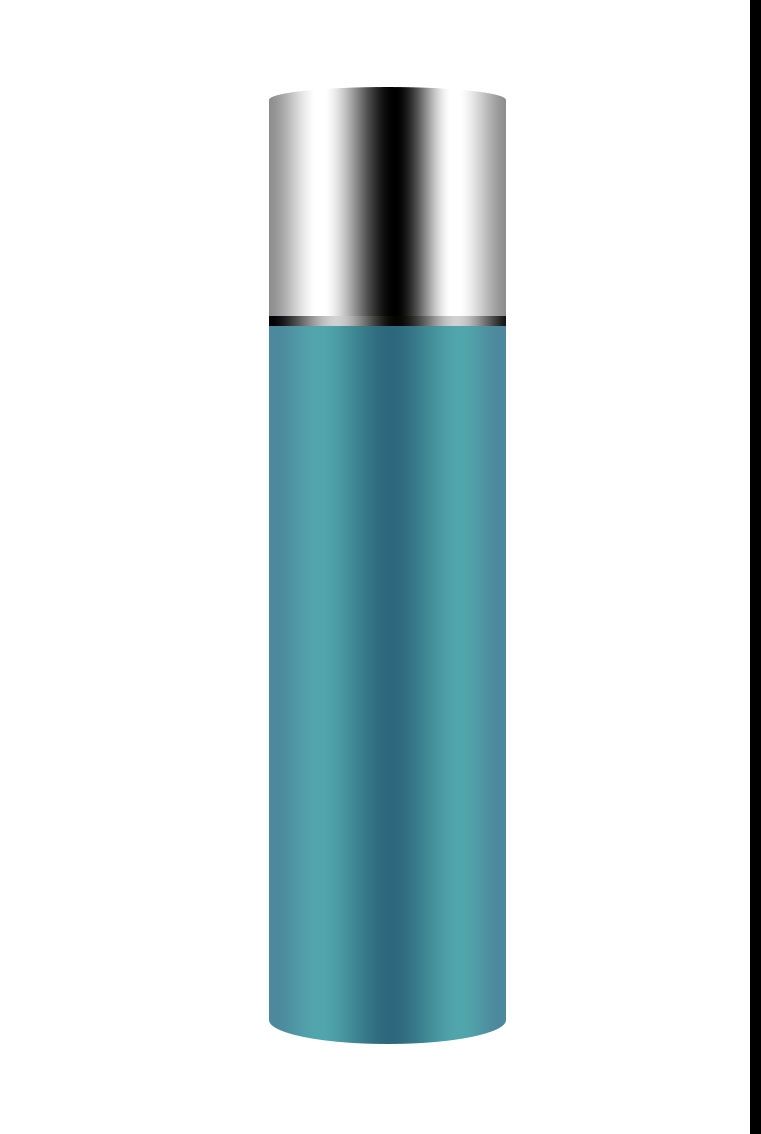
渐变属性从上往下。


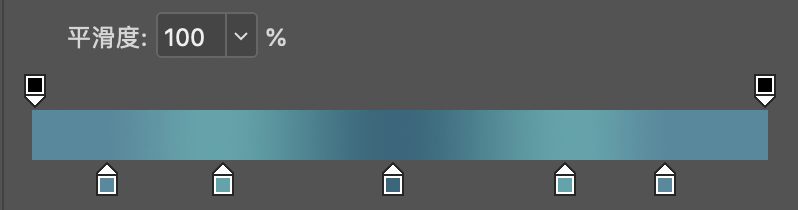
03为了使高光显示更加明显点,把背景填充一个颜色,这里给了一个渐变。
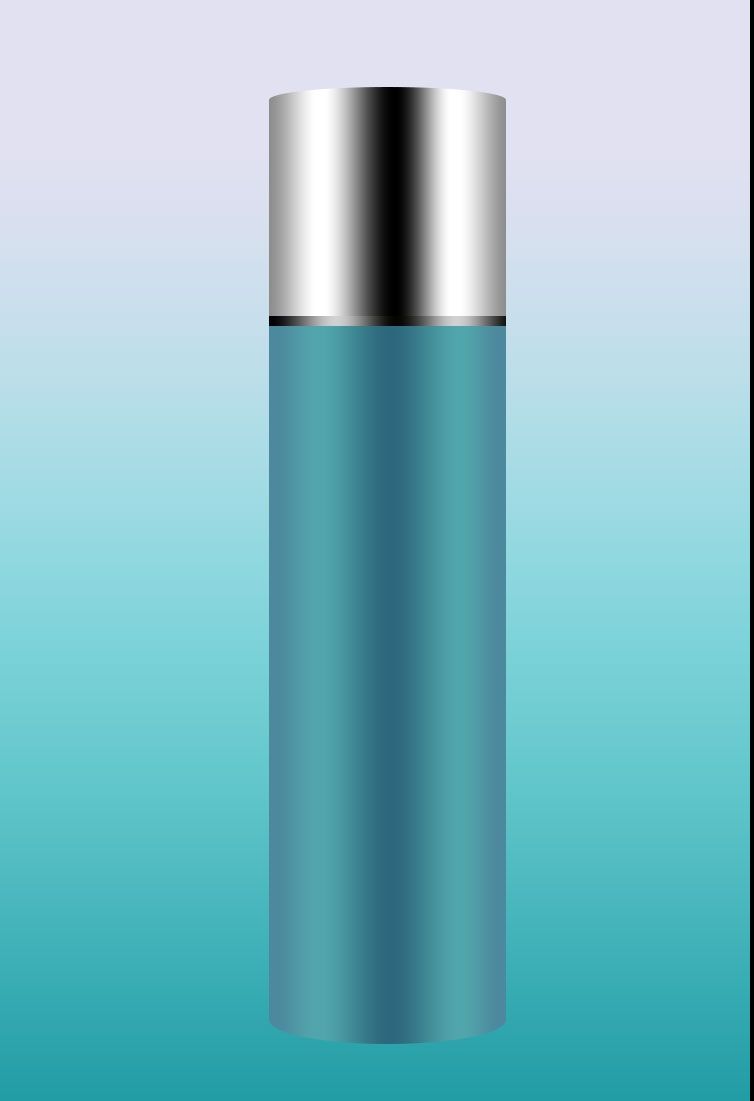
04给金属部件分别添加图层样式-内阴影,需要各添加两个内阴影用以模拟顶部高光和底部阴影,体现出金属的厚度。
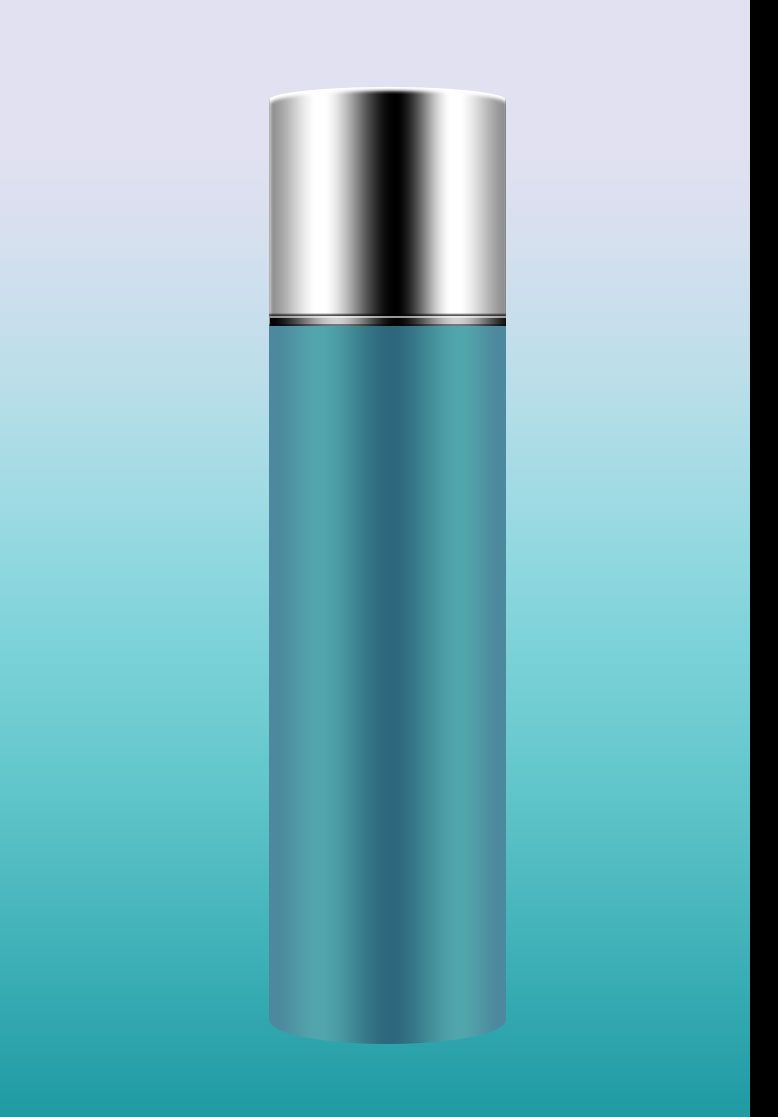
05给底部装液体的部分添加图层样式-内发光,压暗模拟瓶身的厚度。
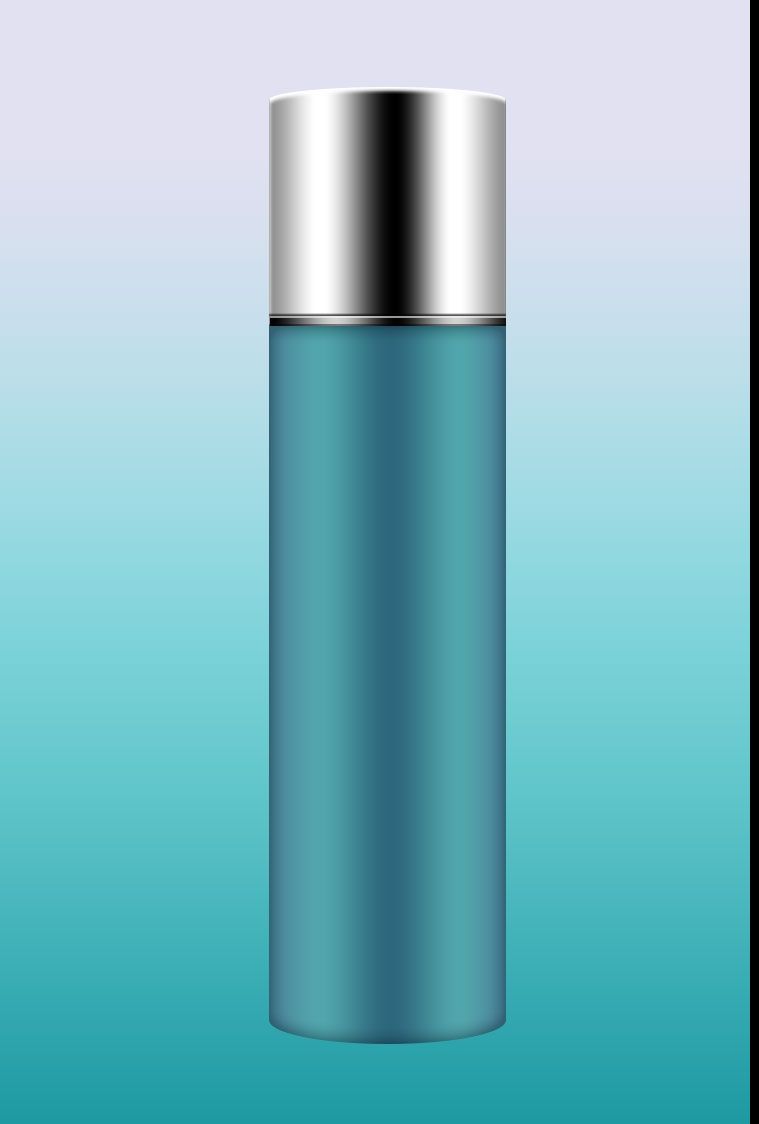
06瓶身继续添加2各内阴影,模拟左右两边的反光,体现瓶身的通透感。
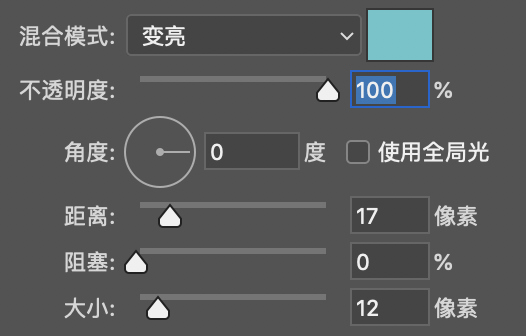
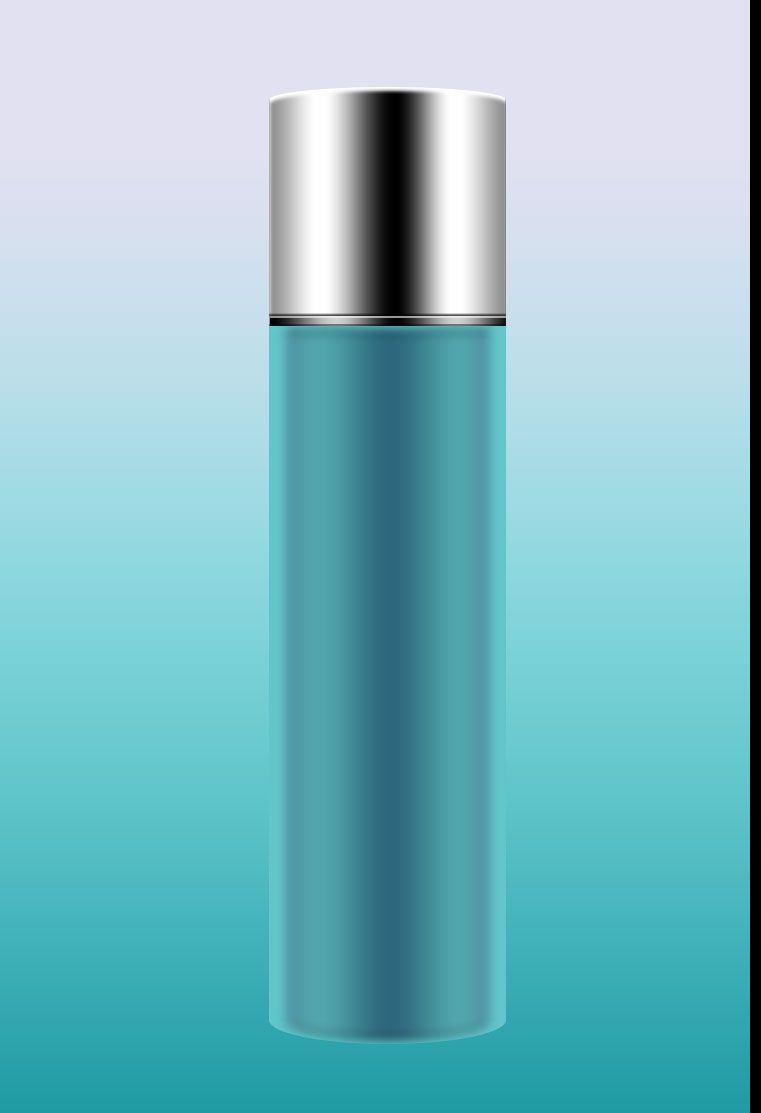
07使用画笔工具添加2道反光,添加质感,需要注意的是高光的强度是从下往上有一个衰弱的过程,瓶底部位因为是玻璃陪液体的组合,所以需要单独稍微提亮一些,体现玻璃的通透感,因为玻璃本身是属于毛玻璃,通透感不要过于强烈。
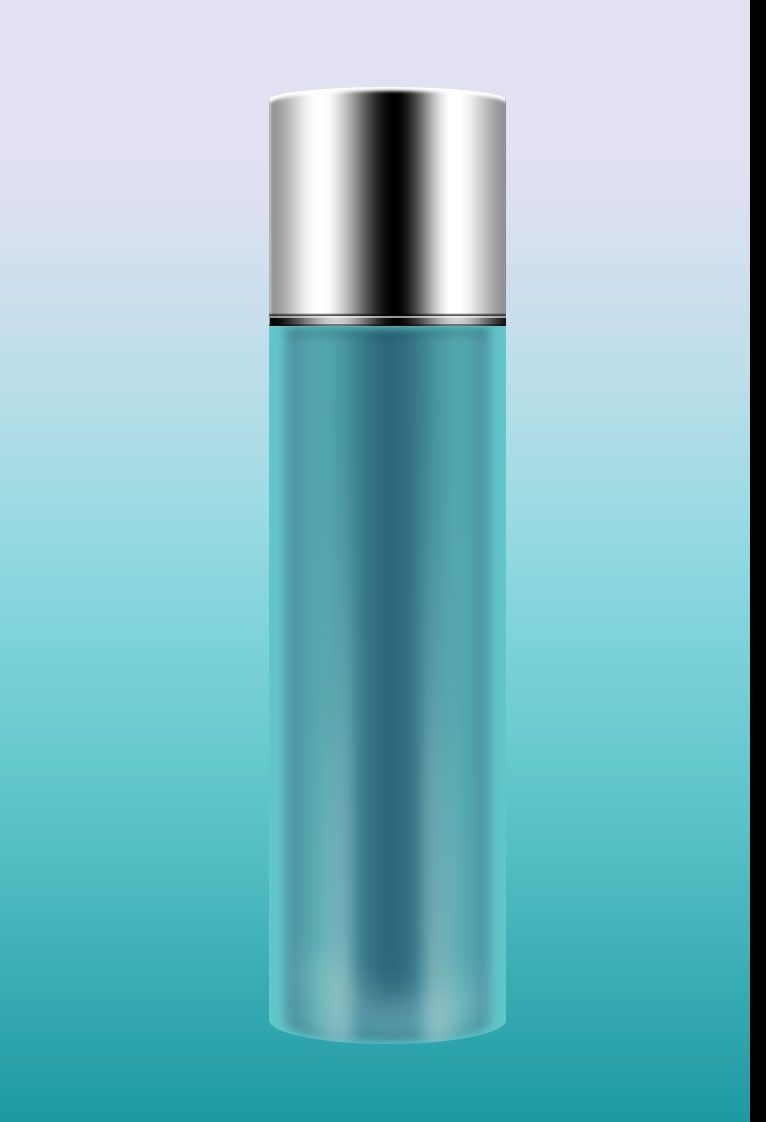
08使用画笔工具给顶部金属部分添加反光。
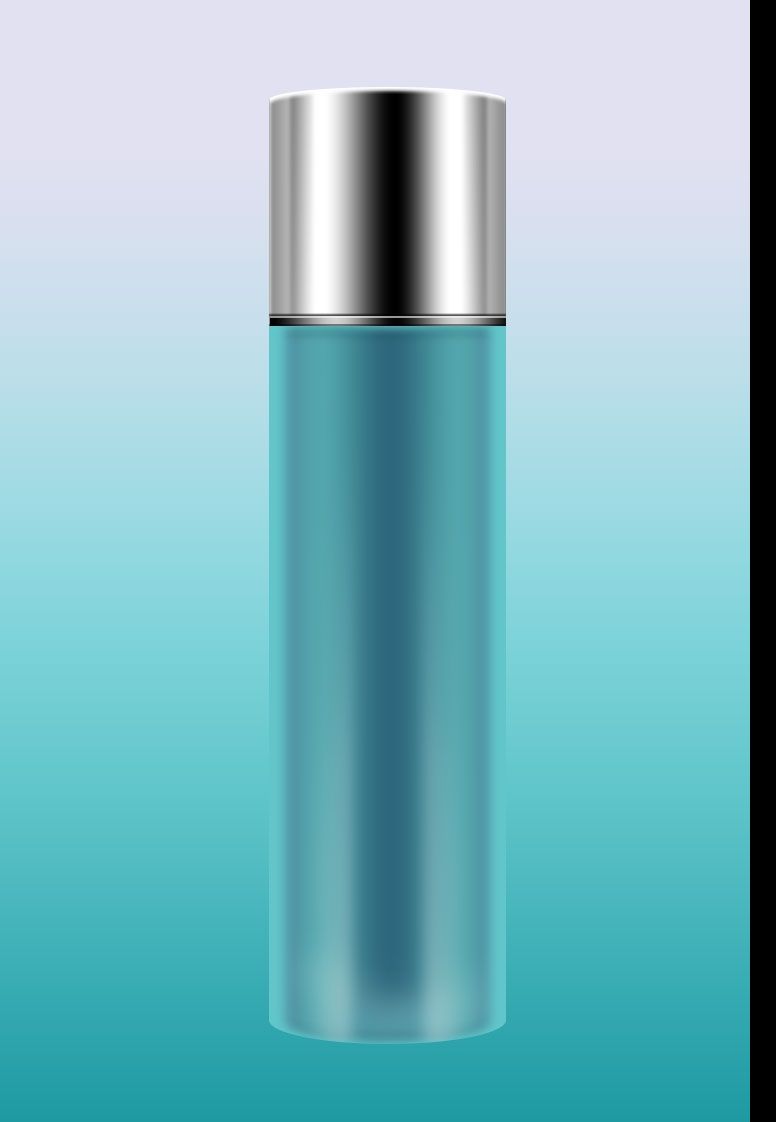
09输入品牌logo。

10给logo添加渐变,增加质感,文字因为本身就是在高光区,给个亮部单色就好。


11添加投影,一般投影会画三层,按照距离近实、中适中、远虚的节奏,这样的投影会更加真实。

12找到一张水珠的素材,缩放到合适大小,对瓶子整体添加剪切蒙版,混合模式改为叠加,适当降低透明度。

13复制瓶子的所有图层并合并,垂直翻转模拟反射,利用图层蒙版给透明度一个渐变,最后背景添加一道光。

PS鼠绘化妆品瓶子教程相关文章:
无相关信息扫一扫手机观看!

最新更新的教程榜单
- photoshop做立体铁铬字03-08
- ps制作字体雪花效果03-08
- ps需要win10或者更高版本得以运行03-08
- adobe03-08
- ps怎么撤销的三种方法和ps撤销快捷键以及连03-08
- ps神经滤镜放哪里03-08
- Photoshopcs6和cc有什么差别,哪个好用,新手03-08
- ps怎么给文字加纹理03-08
- ps怎么修图基本步骤03-08
- adobephotoshop是什么意思03-08











